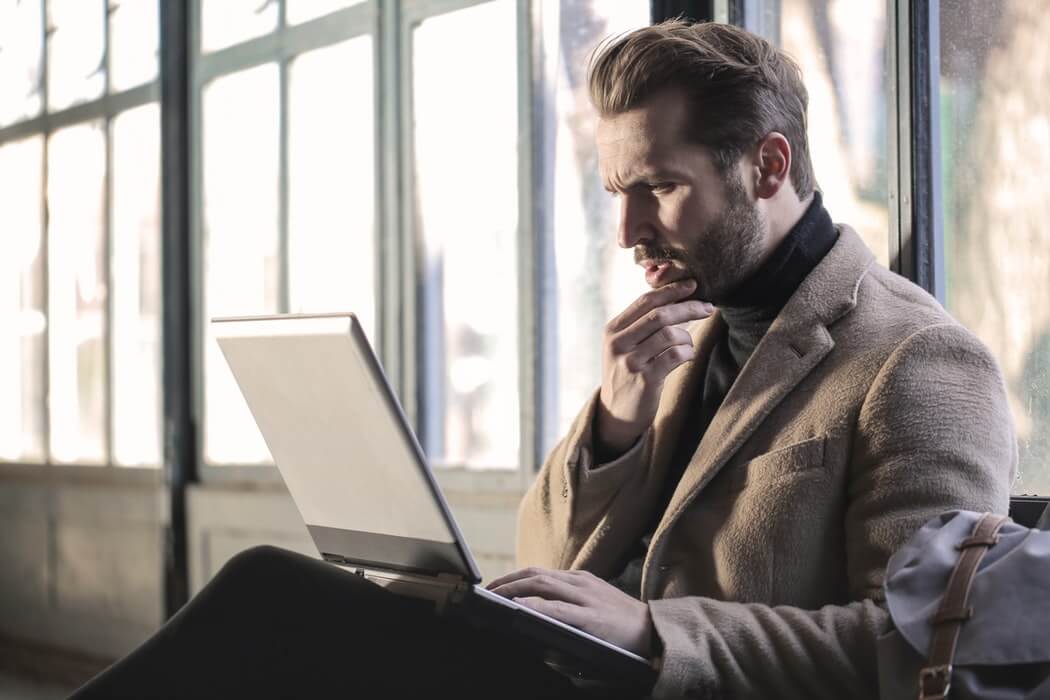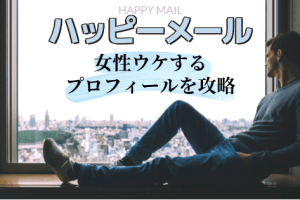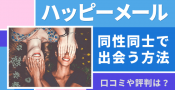王道の出会い系サイトとして知られるハッピーメールですが、「ログインできない」という状況になる人もいるようです。
せっかくこれから遊ぼうとしているのに、ログインできなければスタートラインにも立てません。
そこでこの記事では、ログインできない場合に考えられる5つの原因と、その対策方法、ログインできない状況を防ぐ方法を解説していきます。
関連記事ハッピーメールの評判口コミ大調査!使い方やコツを体験談から解説します
目次
【結論】ハッピーメールでログインできない原因は5つ
ハッピーメールにログインできない場合、そこには以下のような5つの原因があると考えられます。
- ログインIDや暗証番号を間違えている
- WEB版でキャッシュが消えていない
- サーバートラブルやメンテナンス
- Facebook側のトラブルがある
- 利用制限・強制退会されている
急にログインできなくなったことで慌ててしまう人もいるようですが、その原因はかならず上記のどれかになります。
なので、落ち着いてこれらの原因を一つずつ検証し、適切に対処していくようにしましょう。
次項以降では、各原因の詳細とその対処法をご紹介していますので、ログインできないとお困りの人はパパっと解決しちゃいましょう!
原因①ログインIDや暗証番号を間違えている
ログインできない原因としてもっとも多く、なおかつもっとも初歩的なのが「ログインIDや暗証番号を間違えている」というケースです。
人間とは不思議なもので、「これを間違えるはずがない」と思い込んでいると、実際には間違っているのに、それを間違いだと認識できません。
なので、「ログインIDや暗証番号に間違いがあるはず!」という気持ちで、一文字ずつ冷静に見直していく必要があります。
ログインするには
そもそも、ハッピーメールにログインするには、
- 電話番号/会員番号と暗証番号を使う方法
- メールアドレスと暗証番号を使う方法
の二種類があります。
ログインIDとは、この電話番号/会員番号やメールアドレスのことをいい、どれか一つと暗証番号さえ分かればログインできる仕組みになっています。
とはいえ、会員番号やメールアドレスは文字数が多く、入力に手間がかかるので、電話番号を使ってログインする人が多いようです。
ログインIDや暗証番号を間違えている
ログイン時はログインIDと暗証番号を入力するだけの作業になりますが、ここに大きな落とし穴が3つあります。
- ログインIDや暗証番号を忘れた
- 別のサイトのログインIDや暗証番号と勘違いをしている
- 半角入力すべきところを全角で入力している
これらはどれも初歩的なミスなのですが、やってしまう人が非常に多いのも事実です。
とくに「ログインIDや暗証番号を忘れた」というケースが多いので、メモを取るなどの対策をとっておいた方が良いでしょう。
ログインIDや暗証番号を忘れた場合の対処法は?

ログインIDや暗証番号を忘れ、なおかつ何の記録も残していない場合は、以下のような方法で対処してください。
対処法①「電話番号で確認する人」は手間がかからず簡単
半角で入力し、文字の間違いもないにもかかわらずログインできない場合は、ログインIDか暗証番号をまったく別のものと記憶違いしていることになります。
当然、思い当たる他のログインIDや暗証番号を一通り試すことになるのですが、それでもログインできない場合もあるでしょう。
この時、携帯端末を使用しているならばその電話番号は正しいことになりますから、間違っているのは暗証番号の方ということになります。
そういう時は、電話番号を使用して運営会社に問合せるのがベストです。
- ログイン画面でログインIDや暗証番号を間違うと、「暗証番号をお忘れの方はこちら」と表示されます
- 「こちら」の部分をタップし、次の画面で「電話番号で確認される方はこちら」を選択します
- SMSの送信画面になるので、本文欄に適当な文字を1文字を入力して送信します
- 10数秒程度で返信があり、新しい仮パスワードが発行されます
この方法であれば、簡単かつ素早く対処できるので大変おすすめです。
なお、PCから問合せる場合は、
上記行程の2で「メールアドレス又はFacebookアカウントでご登録されている方はこちら」を選択するか、「サポートへお問い合わせはこちら」を選択することになります。
対処法②「メアドかFacebookアカウントで登録している人」もあり
PCから問合せる場合としてご紹介した「メールアドレス又はFacebookアカウントでご登録されている方はこちら」を使う方法ですが、
これは携帯端末を使用している場合でも使うことができます。
- ログイン画面でログインIDや暗証番号を間違うと、「暗証番号をお忘れの方はこちら」と表示されます
- 「こちら」の部分をタップし、次の画面で「メールアドレス又はFacebookアカウントでご登録されている方はこちら」を選択します
- メールの送信画面になるので、本文を書き換えることなく、そのまま送信します
- 数分程度で返信があり、新しい仮パスワードが発行されます
返信が来るまで数分がかかるだけで、電話番号を使って問い合わせる方法と手順自体に大きな違いはありません。
ただし、ハッピーメールに登録したメールアドレスから送信する必要があります。
さらにFacebookアカウントで登録している場合は、Facebookに登録しているメールアドレスと同じであることも条件に加わります。
なお、これらの条件を満たしているにもかかわらず30分以上経っても返信がこない場合は、端末側の受信設定を確認し、特定のメールを自動ブロックするようになっていないか確認してみてください。
自動ブロックになっていた場合は、それを解除し、再度メールを送信してください。
注意点:リマインダー設定を有効にしておこう
上記の方法が使えるのは、事前に「リマインダー設定を有効にしている人のみ」です。
リマインダー設定とは、メールアドレスに直接暗証番号が届くようしておく設定とのことです。(サポートセンターを通す必要がなく、待ち時間が短縮されます)
ハッピーメールにログイン後、マイページの各種設定メニュー内にある「リマインダー設定」から操作できます。
トラブルが起きる前にリマインダー設定を行っておくようにしましょう。
対処法③それでも無理なら「サポートへ問い合わせ」
対処法①と②でもログインできない場合、「サポートへ問い合わせ」という方法もありますが、これは少々手間がかかります。
「暗証番号をお忘れの方はこちら」の画面で「サポートセンターへお問い合わせはこちら」を選択し、立ち上がったメール送信画面の本文欄に
- 会員番号
- 登録ニックネーム
- 登録日時
- 年齢認証方法
の4つを入力して送信します。
なお、この4つのうち一つでも分からない場合、又は、30分以上メールの返信がない場合は、サポートセンターへ電話で問い合わせることになります。
| サポートセンター | 0570-010-199 |
原因②WEB版でキャッシュが消えていない
ログインできない原因の二つ目は、「キャッシュが消えていない」ということが考えられます。
キャッシュとは、簡単にいえば、以前に使用したブラウザ画面のことです。
これはWeb版にのみ起こる現象なのですが、以前のどこかでログインに失敗したキャッシュが残っていると、その後もログインできないことがあります。
この場合、該当する古いキャッシュを削除すればログインできるようになります。(端末ごとにやり方が異なります)
スマホでのキャッシュを消す方法
キャッシュを削除しても、サイトの閲覧履歴が消えるだけなので、さほど問題はないと思います。
なので、安心して以下のような手順で操作してください。
- iPhoneのホーム画面で「設定」をタップ
- 「Safari」をタップ
- 「履歴とWebサイトデータを消去」をタップ
- 「履歴とデータを消去」をタップ
iOS端末で「Safari」以外のブラウザアプリを使用している人もいると思います。
その場合、2で「Safari」の代わりに使用しているを選択し、操作を進めていけばOKです。
- ホーム画面で下から上にスライドします
- 「設定」をタップ
- 「設定」メニューから「アプリと通知」をタップ
- Android9の場合、「〇個のアプリをすべて表示」をタップ
- キャッシュを削除したいアプリをタップ
- 「ストレージ」をタップ
- 「キャッシュを削除」をタップ
android端末ではどのアプリのキャッシュを削除するかが選択できるようになっています。
なので、過去にハッピーメールを開いたことのあるブラウザアプリをすべて選択するようにしましょう。
原因③サーバートラブルやメンテナンス
サーバートラブルやメンテナンスが原因でログインできないこともあります。
なので、ログインできない時はハッピーメールの公式サイトや公式Twitterなどを閲覧して、何かしらの情報が出ていないか確認した方が良いでしょう。
なお、サーバートラブルやメンテナンスが原因でログインできない場合は、基本的に時間が経てば解決します。
原因④Facebook側のトラブルがある
Facebook認証している場合は、Facebook側のトラブルによってログインできないことがあります。
これに関しては個人でできることはなく、Facebook側がトラブルを解決するまで待つことになります。
といっても、Facebook側の対応は早いので、たいていの場合が数十分以内、長くても数時間もあれば解決するでしょう。
原因⑤利用制限・強制退会されている
ログインに失敗した時、「この電話番号ではログインできません」と表示されれば、それは利用制限・強制退会処分になったということを意味します。
強制退会になる原因
ハッピーメールには利用規約というものがあり、それに著しく違反した場合、アカウントごと削除されてしまいます。
このことを「強制退会」というのですが、その主な原因としては以下のようなものがあります。
- 児童(高校生を含む)を出会いの対象とする行為
- メールアドレス、LINE ID、SNSサービス等の個人情報を収集する行為
- 不正な方法で会員登録、年齢認証等を行った場合
- 他社を誹謗中傷した場合
- 他の会員に対して、異常な量のメールやアクションを送る行為
- 他の会員、または第三者になりすます行為
- 売春及び公序良俗に反する行為
これらのなかでもっとも多いのが、7です。
というのも、ハッピーメールでは、金銭の授受を伴うセックス(いわゆる売春)が非常に多くなっているからです。
これには素人女性が援助交際をする場合と、デリヘル業者が女性会員を装っている場合があります。
いずれにせよ、主に女性側が掲示板でセックスの相手を募集しているのですが、本質が売春行為なだけに、露骨な表現を使うと簡単に強制退会になってしまいます。
なので、多くの会員が遠回しな表現や隠語を使っています(ただし、最近ではそれでも強制退会させられるようになってきました)
援助交際(売春)自体は違法ではありませんが、ハッピーメールでは禁止行為になっていますから、強制退会になる可能性があるということは理解しておいてください。
強制退会になったら
万が一強制退会になってしまった場合、ログインできないだけでなく、その時点で保有していたポイントや、やり取りの履歴などもすべて消えてしまいます。
また、同じ電話番号で再登録することもできません。
仮に別の電話番号で新規登録しても、年齢認証の時点でバレてしまい、すぐに強制退会となってしまう可能性があります。
つまり、二度とハッピーメールを利用できなくなるかもしれないのです。
そうなってしまっては諦めるしか手はなく、代替案として、他の出会い系サイト(PCMAXやワクワクメールなど)に乗り換えることを考えた方が良いでしょう。
ちなみに、PCMAXはハッピーメールよりもアダルト要素が強く、援助交際を匂わせる表現に関しても、ハッピーメールよりは規制が緩い傾向にあります。
また、ワクワクメールはハッピーメールよりも会員数の面で劣るものの、利用者層が似ているという特徴があります。
▼PCMAXについて詳しく
▼ワクワクメールについて詳しく
ログインできないことを防ぐために

ここまではログインできない時の原因とその対処法をご紹介してきましたが、それよりも大事なのは、「ログインできないことを防ぐ」ということです。
以下でその対策をご紹介しますので、しっかりとやっておくようにしてください。
メールアドレス登録を済ませておく
ハッピーメールに新規登録したら、メールアドレスを登録し、リマインダー設定を有効にしておきましょう。
「面倒くさい」と思われるかもしれませんが、メールアドレスを登録すれば20ptがもらえますから、その意味でもやる価値は十分にあります。
この時、携帯のメールソフトで使用するメールアドレスを登録しておく方が、いざという時にスムーズです。
また、念のため、Facebookのメールアドレスも同じものに設定しておくことをおすすめします。
ログインIDや暗証番号を保存しておく
ログインIDと暗証番号を端末に保存しておくというのも一つの手です。
Web版であればブラウザの機能で「パスワードを記憶させる(保存する)」ことができるようになっており、次回からログイン時の入力が不要になります。
(ただし、第三者が同じ端末を利用して簡単にログインできてしまうというデメリットもあります)
メモに残しておく
古典的ではありますが、もっとも安全性が高いのが、「メモに残しておく」という方法です。
ハッピーメールへの登録に際して、「身バレしたくない」という思いから、普段使わないメールアドレスを登録することもあるでしょう。
しかし、それによって、どのメールアドレスで登録したのかが分からなくなってしまうというリスクも発生します。
そういったことのないように、登録したメールアドレス、電話番号、会員番号、暗証番号の4つはメモに残しておくのが無難です。
変更があればWEB版から
この記事を読んで、「さっそく対策を講じておこう!」と思った人もいると思います。
ですが、一度設定したログインIDや暗証番号を変更できるのはWeb版のみです。
アプリ版ではできませんので、注意してください。
【まとめ】対処してもダメなら乗り換えちゃう
この記事では、ハッピーメールでログインできない原因とその対処法をご紹介しました。
- ログインIDや暗証番号を間違えている⇒「電話番号で確認」が簡単
- WEB版でキャッシュが消えていない⇒設定で消しておく
- サーバートラブルやメンテナンス⇒時間をおいてみる
- Facebook側のトラブルがある⇒時間をおいてみる
- 利用制限・強制退会されている⇒他のアプリに乗り換える
これらのうち、「利用制限・強制退会されている」ことが原因の場合は、残念ながらあきらめるしか手はありません。
とはいえ、PCMAXやワクワクメールといった優良な出会い系サイトは他にもあります!
強制退会になった場合はそれらのサイトに乗り換えることもひとつの案ですよ♪
⇓ ハッピーメールの登録はコチラ ⇓